热门标签
热门文章
- 1JVM垃圾回收机制_个对象从加载到jvm,再到被gc清除,都经历了什么过程?
- 2Web3小白解惑系列:区块链入门(第三弹)_比特币halving
- 3浅析商业模式画布在鞋服零售行业的应用
- 4目前电视盒子哪个最好?资深小编分享热销电视盒子品牌排行榜_最好的电视盒子市场有哪些
- 5使用brew安装mysql后找不到my.cnf文件
- 6让模型畅所欲言不再Say No丨专访Dolphin开源模型作者Eric Hartford
- 7idea中使用git更新代码,导致未提交代码被覆盖的解决办法_idea代码提交git修改的代码没了
- 8整合SpringSecurity+JWT实现登录认证_spring security认证和授权 整合jwt 的 登录
- 9自动化测试:PO模式详解(经验分享)_自动化测试po模式
- 10springboot/springcloud父子工程项目 打包 部署 到linux cenos7全流程 及 注意事项_spring colud打包成程序
当前位置: article > 正文
LLM大模型服务器端部署_llm studio 在linux的安装
作者:菜鸟追梦旅行 | 2024-05-07 12:10:32
赞
踩
llm studio 在linux的安装
下载终端工具
首先,我们要下载一个软件,叫MobaXterm,在这个软件上可以连接到服务器,通过指令操作服务器。
-
软件:MobaXterm https://mobaxterm.mobatek.net/download.html
-
输入Remote host即可,输入形式为username@serverIP,然后输入密码,就可以访问了
-
(username@serverIP:abc@xxx.xxx.x.xxx)
下载文件传输工具
上面的MobaXterm是用来操纵服务器跑代码的,但是在文件上传和下载这方面还不是很方便,咱们再下载一个专门用来处理文件的软件
- 工具WinSCP https://winscp.net/eng/download.php
安装anaconda
下载anaconda
wget https://repo.anaconda.com/archive/Anaconda3-2023.09-0-Linux-x86_64.sh
- 1
安装anaconda
bash Anaconda3-2023.09-0-Linux-x86_64.sh
- 1
一直敲Enter直到出现以下询问,点击yes

安装目录确认:

确认安装成功
anaconda --version
## or
conda -V
- 1
- 2
- 3
【已解决】bash: conda: command not found_-bash: conda: 未找到命令_一白梦人的博客-CSDN博客
conda 创建新环境使用
conda create -n baichuan2 #创建名为“baichuan2”的环境
conda activate baichuan2 #激活环境
conda info --envs #查看当前活跃的环境
conda list #查看当前环境安装的包和版本
conda install numpy scikit-learn #安装指定的包
conda env remove -n 'env_name' #删除指定的环境
conda env list #查看所有的环境
- 1
- 2
- 3
- 4
- 5
- 6
- 7
问题?
- conda activate chatglm-6b
conda: error: argument COMMAND: invalid choice: 'activate'
(choose from 'clean', 'compare', 'config', 'create', 'info', 'init', ...
- 1
- 2
- 最新版conda移除了activate;
source activate chatglm-6b
- 1
ChatGLM-6b 部署
安装依赖包
pip install -r requirements.txt
- 1
从本地加载模型
参考官方可以先将模型下载到本地,然后从本地加载。
python -c "import torch; print(torch.cuda.is_available())" # 检查cuda是否正常 正常情况下,这里输出false需要重新安装torch pip uninstall torch -y conda install pytorch==1.12.1 torchvision==0.13.1 torchaudio==0.12.1 cudatoolkit=11.3 -c pytorch -y python -c "import torch; print(torch.cuda.is_available())" pip uninstall gradio -y pip install gradio==3.44.4 pip uninstall charset-normalizer -y pip install charset-normalizer==3.2.0 pip uninstall typing-extensions -y pip install --upgrade typing-extensions pip install chardet python -c "from PIL import Image" # 可能会报错 ImportError: DLL load failed while importing _imaging: 找不到指定的模块 需要重新安装Pillow pip uninstall Pillow -y pip install --upgrade pillow python -c "from PIL import Image"
- 1
- 2
- 3
- 4
- 5
- 6
- 7
- 8
- 9
- 10
- 11
- 12
- 13
- 14
- 15
- 16
- 17
- 18
运行模型
网页版Demo
修改web_demo.py中的模型所在的位置,改为绝对地址;
tokenizer = AutoTokenizer.from_pretrained("E:\\xxx\\xxx\\chatglm\\chatglm-6b", trust_remote_code=True, revision="")
model = AutoModel.from_pretrained("E:\\xxx\\xxx\\chatglm\\chatglm-6b", trust_remote_code=True, revision="").half().cuda()
- 1
- 2
执行web代码;
python web_demo.py
- 1
问题?
START /usr/bin/firefox "http://127.0.0.1:7861/"
Failed to open connection to "session" message bus: Using X11 for dbus-daemon autolaunch was disabled at compile time, set your DBUS_SESSION_BUS_ADDRESS instead
Running without a11y support!
- 1
- 2
- 3
这个错误信息提示系统连接到 D-Bus 会话总线时出现问题。
要解决此问题,您可以尝试将 DBUS_SESSION_BUS_ADDRESS 环境变量设置为正确的值。以下是设置步骤:
- 打开终端窗口。
- 输入以下命令并按 Enter 键:
echo $DBUS_SESSION_BUS_ADDRESS
- 1
- 如果输出为空或不正确,可以通过运行以下命令设置变量:
export DBUS_SESSION_BUS_ADDRESS=export DBUS_SESSION_BUS_ADDRESS=unix:path=/run/dbus/system_bus_socket
- 1
- 再次尝试运行程序,查看错误是否已解决。
如果上述步骤无法解决问题,您可能需要检查 D-Bus 守护程序是否正常运行或重新安装 D-Bus 包。
问题?Running without a11y support!
- 这个问题还没解决
命令行Demo
- 修改 cli_demo.py 中的模型地址;
- 执行程序
python cli_demo.py
- 1
问题?
RuntimeError: CUDA out of memory. Tried to allocate 128.00 MiB (GPU 0; 31.75 GiB total capacity; 9.50 GiB already allocated; 78.12 MiB free; 9.50 GiB reserved in total by PyTorch) If reserved memory is >> allocated memory try setting max_split_size_mb to avoid fragmentation. See documentation for Memory Management and PYTORCH_CUDA_ALLOC_CONF
- 1
看一看GPU卡使用情况
nvidia-smi
- 1
指定GPU卡
CUDA_VISIBLE_DEVICES=1 python cli_demo.py
- 1
运行结果
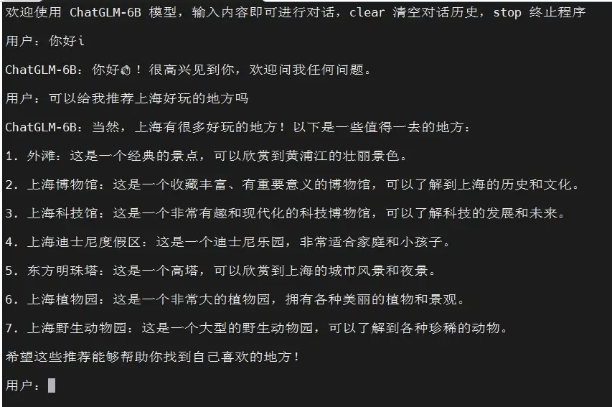

本文由mdnice多平台发布
声明:本文内容由网友自发贡献,不代表【wpsshop博客】立场,版权归原作者所有,本站不承担相应法律责任。如您发现有侵权的内容,请联系我们。转载请注明出处:https://www.wpsshop.cn/w/菜鸟追梦旅行/article/detail/549134
推荐阅读
相关标签



